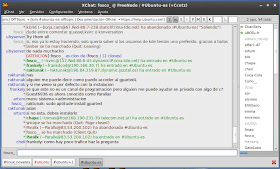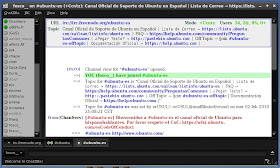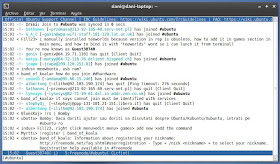- Grabador de CD/DVD
- Gestión de tipografías
- Cliente FTP
- Manejo del escritorio
- Gestión de dispositivos removibles (USB, CD, DVD...) y unidades de red (samba, nfs, ssh, ftp...)
- Previsualización de archivos multimedia
- Scripts y extensiones programables
- Transferencia por bluetooth
- Scripts
- Audio/Video/Image/Text/ISO Convert: este script permite convertir formatos de audio, video y texto directamente desde el navegador, sin necesidad de abrir programas externos. Es muy útil para manipular grandes cantidades de archivos simultaneamente. Instrucciones para su instalación y descarga aquí
- Nautilus Scripts Pack: similar al anterior da a Nautilus la capacidad de manipular y convertir cualquier archivo multimedia, gestión de imágenes ISO, encriptación/desencriptación, nuevas localizaciones para las funciones Copiar a... y Mover a..., previsualización de PDF, instalación de temas y fuentes, gestión de archivos en modo administrador y mucho más. Instrucciones para su instalación y descarga aquí
- Extensiones
- Nautilus Flickr Uploader: permite subir multiples imágenes a nuestra cuenta Flickr usando una sencilla API que nos permitirá redimensionar las imágenes, elegir etiquetas o las opciones de privacidad. Podeis instalarlo descargando directamente este paquete nautilus-flickr-uploader_0.03-1_all.deb (válido para 32 y 64 bits)
- CoverChooser: esta pequeña extensión permite a Nautilus asignar las portadas de nuestros discos a las carpetas que los contienen. Instrucciones para su instalación y descarga aquí
- Nautilus PyExtensions: esta útil extensión nos permite gestionar todas las extensiones de nautilus instaladas y además aporta algunas interesantes mejoras como comparador de archivos, información extra antes de sobreescribir un archivo, mover o copiar a una localización ya explorada, establecer el fondo de escritorio y más. Podeis instalarlo descargando directamente este paquete nautilus-pyextensions_1.0.6-1_all.deb (válido para 32 y 64 bits)
- Dual panel
 Nautilus con vista de dos paneles
Nautilus con vista de dos panelesSi no podeis esperar teneis instrucciones para añadir esta funcionalidad en Karmic y Jaunty en http://www.webupd8.org/2009/11/dual-panel-nautilus-for-ubuntu-karmic.html
- Plantillas
Plantillas en Nautilus
Esta impresionante extensión añade un nuevo y espectacular modo de previsualización de archivos multimedia a Nautilus. Aqui teneis un video mostrando Gloobus Flow en acción.Aunque aun está en pleno desarrollo si estais interesados en participar en el proyecto podeis informaros en http://launchpad.net/gloobus-flow
Esta extensión permitirá a nautilus mostrar estadísticas de uso de archivos y carpetas, mostrar las localizaciones más frecuentemente usadas, los últimos elementos accedidos, histórico de acciones por fechas... Aunque está en desarrollo su autor nos ha dejado un video donde pueden verse algunas de estas funciones (hay q fijarse bien porque se ve muy pequeñito):
Nautilus+Zeitgeist
Esta extensión se prevee que forme parte de las novedades de Gnome3 junto a Gnome-Shell, aunque es muy posible que tengamos pronto paquetes para probarlo en Lucid. Si quereis seguir el desarrollo de esta extensión podeis más de su propio autor en http://seilo.geekyogre.com/
- Nuevos diseños para la interfaz de Nautilus
Aquí os dejo algunas de las más interesantes: (imágenes obtenidas de www.gnome-look.org)
- Más información
Gloobus Flow
Nautilus+Zeitgeist
- Artículos relacionados
PCmanfm, un gestor de ficheros ultraligero